Зміст
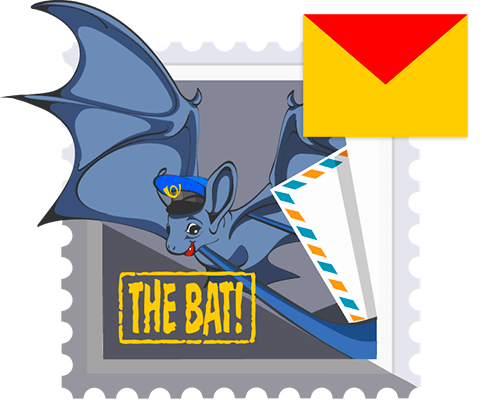
Поштовий клієнт The Bat! є однією з найшвидших, безпечних і функціональних програм для роботи з електронною кореспонденцією. Даний продукт підтримує абсолютно будь-які email-сервіси, включаючи такий від Яндекса. Саме про те, як налаштувати The Bat! для повноцінної роботи з Яндекс.Пошта ми і розповімо в цій статті.
Налаштовуємо Яндекс.Пошту в The Bat!
Редагування налаштувань The Bat! на перший погляд може здатися завданням не з легких. Насправді ж, все дуже навіть елементарно. Єдині три речі, які вам потрібно знати для початку роботи з поштовим сервісом Яндекса в програмі – імейл-адреса, відповідний пароль і протокол доступу до Пошти.
Визначаємо Поштовий протокол
За замовчуванням email-сервіс від Яндекса налаштований на роботу з протоколом для доступу до електронної пошти під назвою IMAP (англ. Internet Message Access Protocol).
Заглиблюватися в тему поштових протоколів ми не будемо. Відзначимо лише, що розробники Яндекс.Пошти рекомендують використовувати саме цю технологію, адже вона володіє більш широкими можливостями по роботі з електронною кореспонденцією, а також менше навантажує ваш інтернет-канал.
Щоб перевірити, який протокол використовується на даний момент, доведеться скористатися веб-інтерфейсом Яндекс.Пошта.
- Перебуваючи на одній зі сторінок поштової скриньки, тиснемо на шестерінку в правому верхньому куті, біля імені користувача.
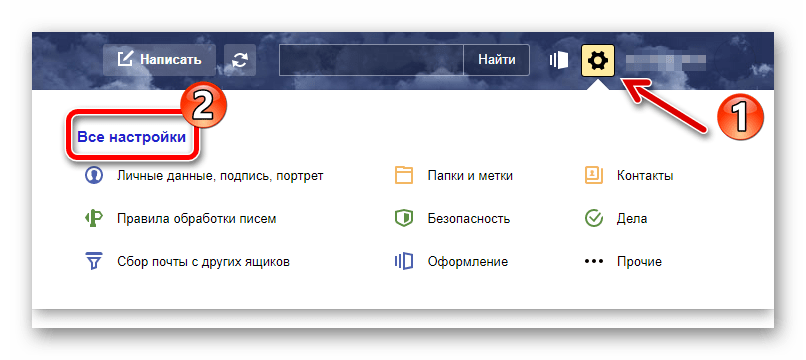
Потім в випадаючому меню натискаємо по посиланню &171;всі налаштування&187; . - Тут нас цікавить пункт &171;поштові параметри&187;
.
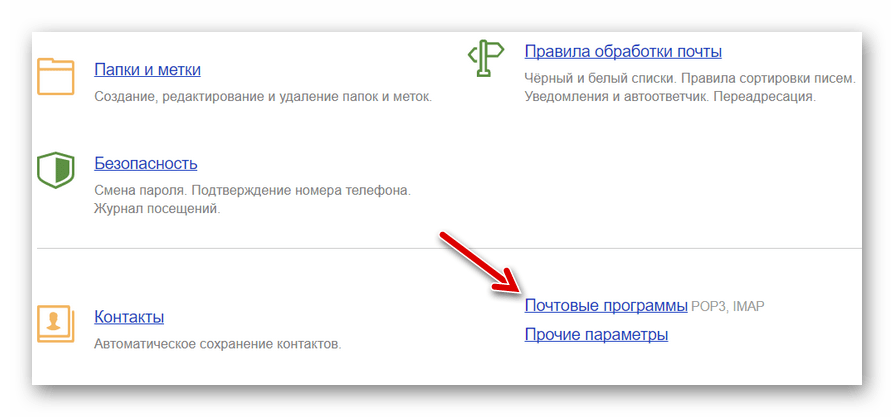
- У цьому розділі опція отримання електронної кореспонденції по протоколу IMAP повинна бути активована.

Якщо спостерігається інша ситуація, відзначаємо відповідний чекбокс, як це показано на скріншоті вище.
Тепер можемо сміливо переходити до безпосередньої Налаштування нашої поштової програми.
Читайте також: Як налаштувати Яндекс.Пошту в поштовому клієнті по протоколу IMAP
Налаштовуємо клієнт
Вперше запустивши The Bat!, ви відразу побачите вікно для додавання нового аккаунта в програму. Відповідно, якщо в цьому поштовому клієнті ніяких облікових записів ще не створювалося, перший з описаних нижче кроків можна пропустити.
- Отже, переходимо в The Bat! і у вкладці &171; Ящик&187;
вибираємо пункт
& 171; нова поштова скринька & 187;
.
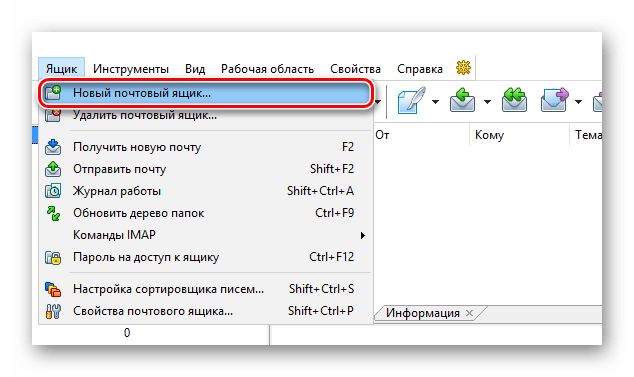
- У новому вікні заповнюємо ряд полів для авторизації email-аккаунта в програмі.
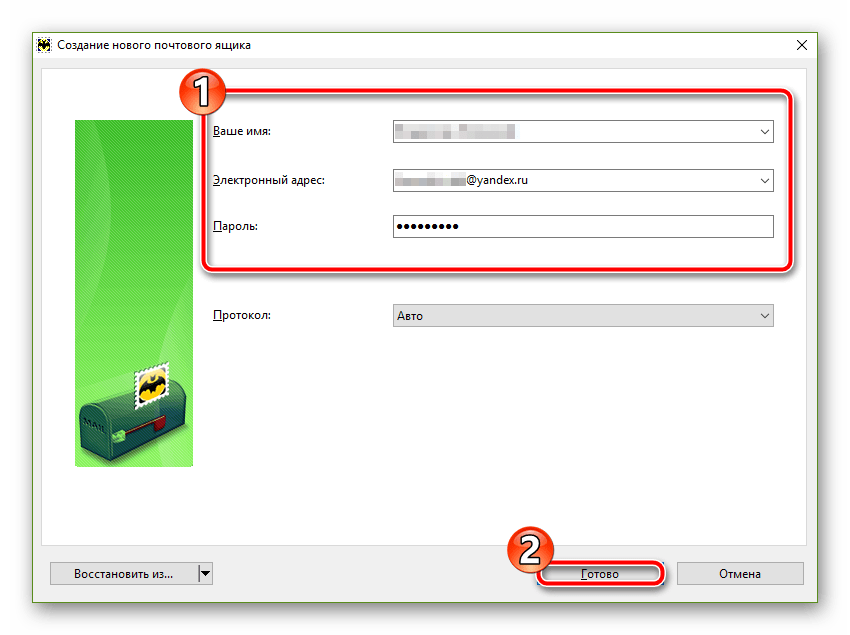
Перший з них &8212; &171; ваше ім'я & 187; & 8212; будуть бачити адресати в полі &171;від кого&187; . Тут можна вказати своє ім'я та прізвище або ж вчинити більш практично.Якщо в The Bat! ви працюєте не з одним, а з декількома поштовими скриньками, зручніше буде називати їх згідно з відповідними email-адресами. Це дозволить зовсім не плутатися в відправляється і одержуваної електронної кореспонденції.
Наступні ж назви полів, & 171; електронна адреса & 187; і &171;Пароль&187; , говорять самі за себе. Вводимо наш імейл-адресу на Яндекс.Поштою і пароль до нього. Після цього просто тиснемо & 171; Готово&187; . Все, аккаунт доданий в клієнт!
Однак якщо ми вказуємо пошту з доменом, відмінним від &171;*@yandex.ru&187; , &171;*@yandex.com &187; або &171;*@yandex.com.tr&187; , доведеться налаштувати ще кілька параметрів.
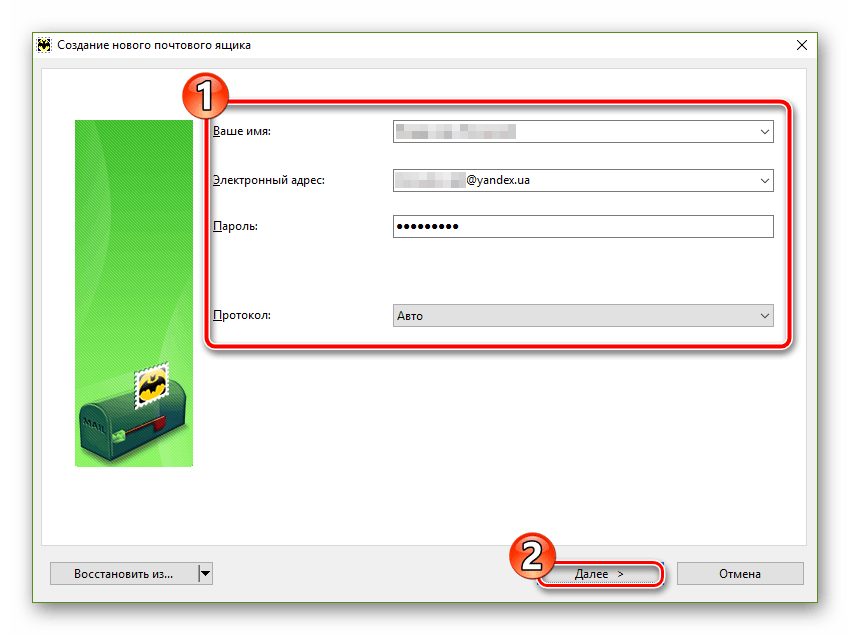
- На наступній вкладці ми визначаємо параметри доступу The Bat! до сервера обробки електронних листів Яндекса.
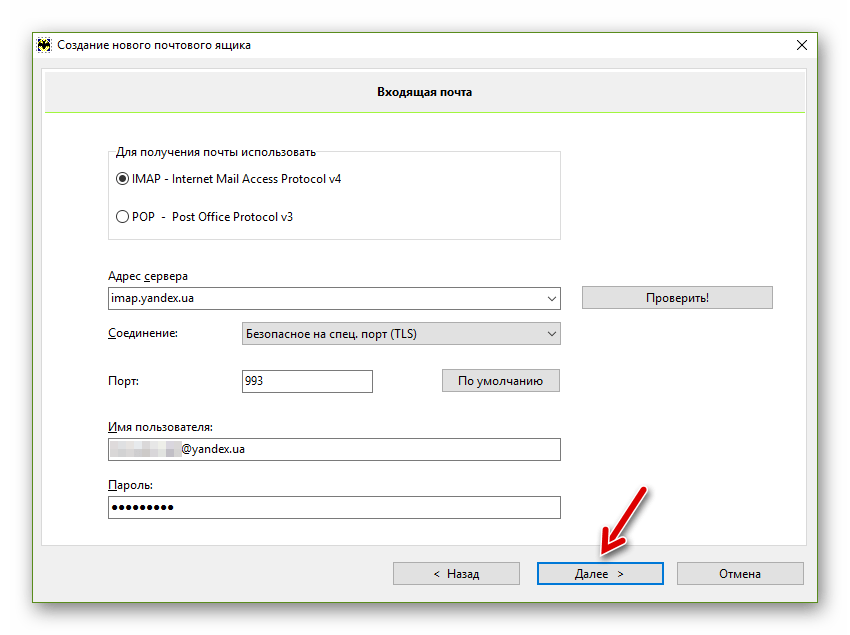
Тут в першому блоці повинен бути відзначений чекбокс &171;IMAP &8212; Internet Mail Access Protocol v4&187; . Відповідний параметр був вже обраний нами раніше &8212; у веб-версії сервісу від Yandex.Поле & 171; Адреса сервера & 187; має містити рядок виду:
Imap. yandex. наш_домен_першого рівня (будь то. kz,. ua,. by тощо)Ну а пункти & 171; З'єднання&187; і &171; Порт & 187; повинні бути виставлені як &171;безпечне на спец. порт (TLS)&187; і &171;993&187; , відповідно.
Тиснемо & 171; далі&187; і переходимо до конфігурації пошти, яку ми надсилаємо.
- Тут поле для адреси SMTP заповнюємо за зразком:
Smtp. yandex. наш_домен_першого рівня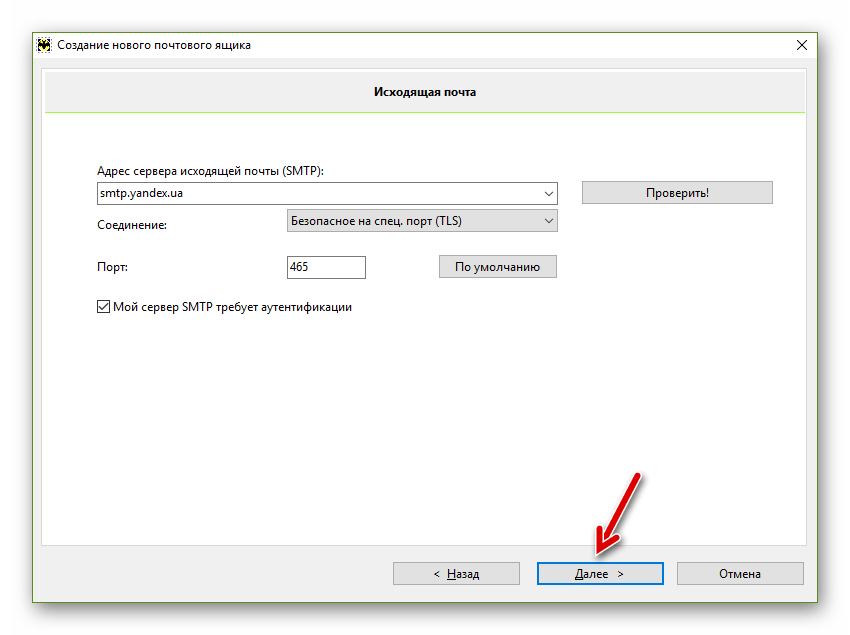
& 171; З'єднання&187; знову визначаємо як &171;TLS&187; , а ось &171; Порт & 187; вже інший &8212; &171;465&187; . Також відзначаємо чекбокс &171; мій сервер SMTP вимагає автентифікації&187; і натискаємо на кнопку & 171; далі&187; . - Ну а останній розділ налаштувань можна і зовсім не чіпати.
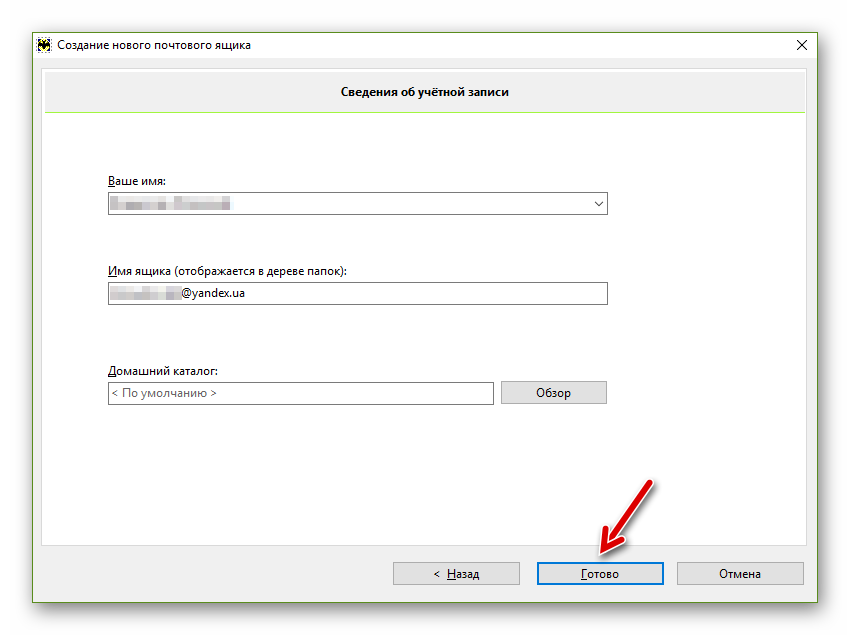
Своє ім'я ми вже вказали на початку процесу додавання &171; учеткі&187;, а & 171; ім'я ящика & 187; для зручності краще залишити в первісному вигляді.Отже, тиснемо & 171; Готово&187; і очікуємо закінчення аутентифікації поштового клієнта на сервері Яндекса. Про успішне закінчення операції нам повідомить поле журналу роботи поштової скриньки, розташоване внизу.
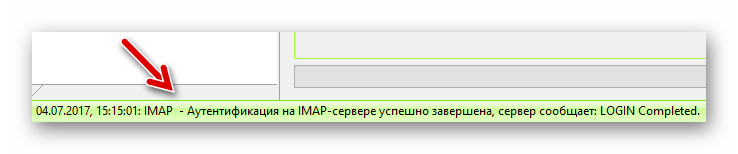
Якщо в Лозі фігурує фраза &171;LOGIN Completed&187; , значить настройка Яндекс.Пошти в The Bat! завершена і ми можемо повноцінно користуватися ящиком за допомогою клієнта.
